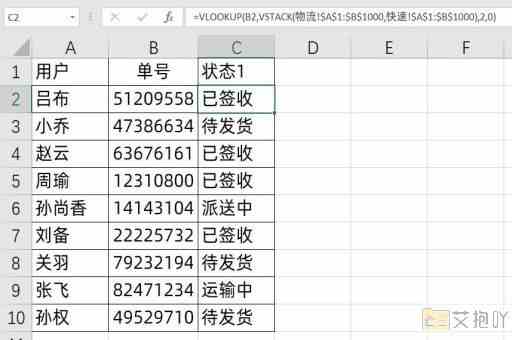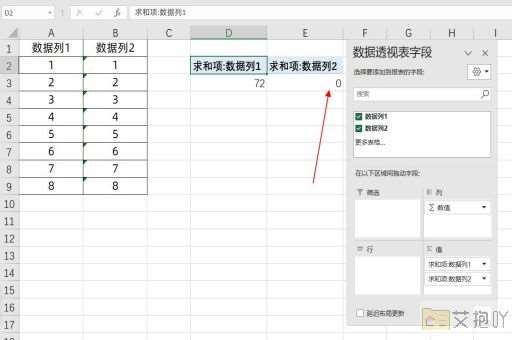怎么在excel设置底纹颜色
标题:excel底纹颜色设置指南
在microsoft excel中,使用底纹颜色可以增强数据的可读性,并为您的工作表增添一些视觉效果。这篇教程将指导您如何在excel中设置底纹颜色。
1. 打开excel并选择要更改底纹的颜色的单元格或区域。您可以按住鼠标左键并拖动以选择多个单元格。
2. 在顶部菜单栏上,点击“开始”选项卡。在这个选项卡中,您会找到许多用于格式化单元格的工具。
3. 在"开始"选项卡的右下角,有一个名为"填充颜色"的图标。这是一个包含各种颜色的小方块。单击此图标以打开颜色选择器。

4. 在颜色选择器中,您可以看到各种预设的颜色。如果您想要选择一个预设的颜色,只需单击该颜色即可将其应用于所选单元格。
5. 如果您想要选择自定义颜色,可以在颜色选择器的底部找到“更多颜色”选项。单击此选项以打开“颜色”对话框。
6. 在“颜色”对话框中,您可以选择从调色板中选择颜色,或者通过输入rgb值或hsl值来创建自定义颜色。选择好颜色后,点击“确定”按钮。
7. 要删除已应用的底纹颜色,只需再次打开“填充颜色”图标,然后选择“无颜色”。
8. 除了改变单元格的背景颜色外,您还可以更改单元格的字体颜色和边框颜色。这些选项都在“开始”选项卡中的“字体”和“边框”组中。
9. 如果您需要为整个工作表设置相同的底纹颜色,可以选择工作表中的所有单元格(可以通过按下ctrl + a快捷键来实现),然后按照上述步骤操作。
10. 您还可以使用条件格式来根据单元格中的数据自动更改底纹颜色。在“开始”选项卡的“样式”组中,点击“条件格式”按钮,然后选择“新建规则”。在这里,您可以设置规则,例如:“如果单元格的值大于50,则将底纹颜色更改为绿色”。
设置excel底纹颜色是一项简单但强大的功能,它可以帮助您提高工作效率,使数据更容易阅读,同时也可以让您的工作表看起来更加专业。无论您是想快速标记重要的数据,还是想添加一些个性化的风格,都可以尝试使用这个功能。希望这篇教程能帮助您更好地掌握excel的底纹颜色设置技巧。


 上一篇
上一篇